| Photoshop PS2025 | 进入下载 |
| 软件大小 | 5.03GB |
![图片[1]-最新Photoshop PS2025 26.0(beta)安装保姆级教程-办文绿软](https://www.5071211.com/wp-content/uploads/2024/10/20241010140629405-ps2025.png)
第1步
首先下载安装包
![图片[2]-最新Photoshop PS2025 26.0(beta)安装保姆级教程-办文绿软](https://www.5071211.com/wp-content/uploads/2024/10/20241010191848198-1.png)
第2步
右击解压到Photoshop
![图片[3]-最新Photoshop PS2025 26.0(beta)安装保姆级教程-办文绿软](https://www.5071211.com/wp-content/uploads/2024/10/20241010191910412-2.png)
第3步
运行安装程序
![图片[4]-最新Photoshop PS2025 26.0(beta)安装保姆级教程-办文绿软](https://www.5071211.com/wp-content/uploads/2024/10/20241010192005339-3.png)
鼠标右键以管理员身份运行
第4步
点击软件安装位置,更改位置
![图片[5]-最新Photoshop PS2025 26.0(beta)安装保姆级教程-办文绿软](https://www.5071211.com/wp-content/uploads/2024/10/20241010192053790-4.png)
安装路径别出现中文字符
第5步
选择D盘
![图片[6]-最新Photoshop PS2025 26.0(beta)安装保姆级教程-办文绿软](https://www.5071211.com/wp-content/uploads/2024/10/20241010192147559-5.png)
点击确定
第6步
点击继续
![图片[7]-最新Photoshop PS2025 26.0(beta)安装保姆级教程-办文绿软](https://www.5071211.com/wp-content/uploads/2024/10/20241010192232143-6.png)
接下来就是等待软件安装完成
第7步
安装完成点击关闭
![图片[8]-最新Photoshop PS2025 26.0(beta)安装保姆级教程-办文绿软](https://www.5071211.com/wp-content/uploads/2024/10/20241010192257671-7.png)
第8步
打开开始菜单并找到刚刚安装的PS2025右击打开文件位置
![图片[9]-最新Photoshop PS2025 26.0(beta)安装保姆级教程-办文绿软](https://www.5071211.com/wp-content/uploads/2024/10/20241010192339701-8.png)
第9步
右击PS发送到桌面快捷方式
![图片[10]-最新Photoshop PS2025 26.0(beta)安装保姆级教程-办文绿软](https://www.5071211.com/wp-content/uploads/2024/10/20241010192439391-9.png)
第10步
这样桌面上就有PS2025的软件图标了
![图片[11]-最新Photoshop PS2025 26.0(beta)安装保姆级教程-办文绿软](https://www.5071211.com/wp-content/uploads/2024/10/20241010192528944-10.png)
第11步
这样PS2025就安装成功了
![图片[12]-最新Photoshop PS2025 26.0(beta)安装保姆级教程-办文绿软](https://www.5071211.com/wp-content/uploads/2024/10/20241010192618822-11.png)
这样打开PS2025就能直接使用了
© 版权声明
文章版权归作者所有,未经允许请勿转载。
THE END








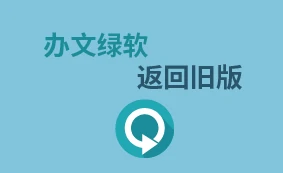





暂无评论内容